Возможность хранения актов приемки Wildberries в SelSup
В этой статье расскажем, как загрузить акт приемки из Wildberries в SelSup и в чем преимущество хранения документов именно в нашем сервисе.
Смотрите видео или читайте эту статью:
Преимущества хранения актов приемки в SelSup
1. Срок хранения:
Сейчас Wildberries хранит акты приемки только 3 месяца. Такой короткий срок может спровоцировать неприятную ситуацию, например, когда WB сообщает, что товар из старой поставки не был доставлен на их склад. В такой ситуации селлеру будет сложно доказать, что товар действительно был доставлен на WB, так как в поставке на марктеплейсе спустя 3 месяца уже нет акта приемки.
В SelSup вы можете скачивать и хранить акты по каждой из приемок, чтобы избежать подобных ситуаций. Срок хранения не ограничен, вы всегда сможете найти нужную приемку и выгрузить акт.
2. Не нужно разархивировать файл:
Загрузите акт, скачанный ZIP-архивом из Wildberries в SelSup. Когда вам понадобится скачать данный документ, он скачается в формате excel.
Как скачать и загрузить акт приемки в SelSup
Шаг 1. Перейдите в личный кабинет Wildberries, найдите нужную поставку в разделе «Поставки», нажмите «Скачать документы» и выберите «Акт приемки».
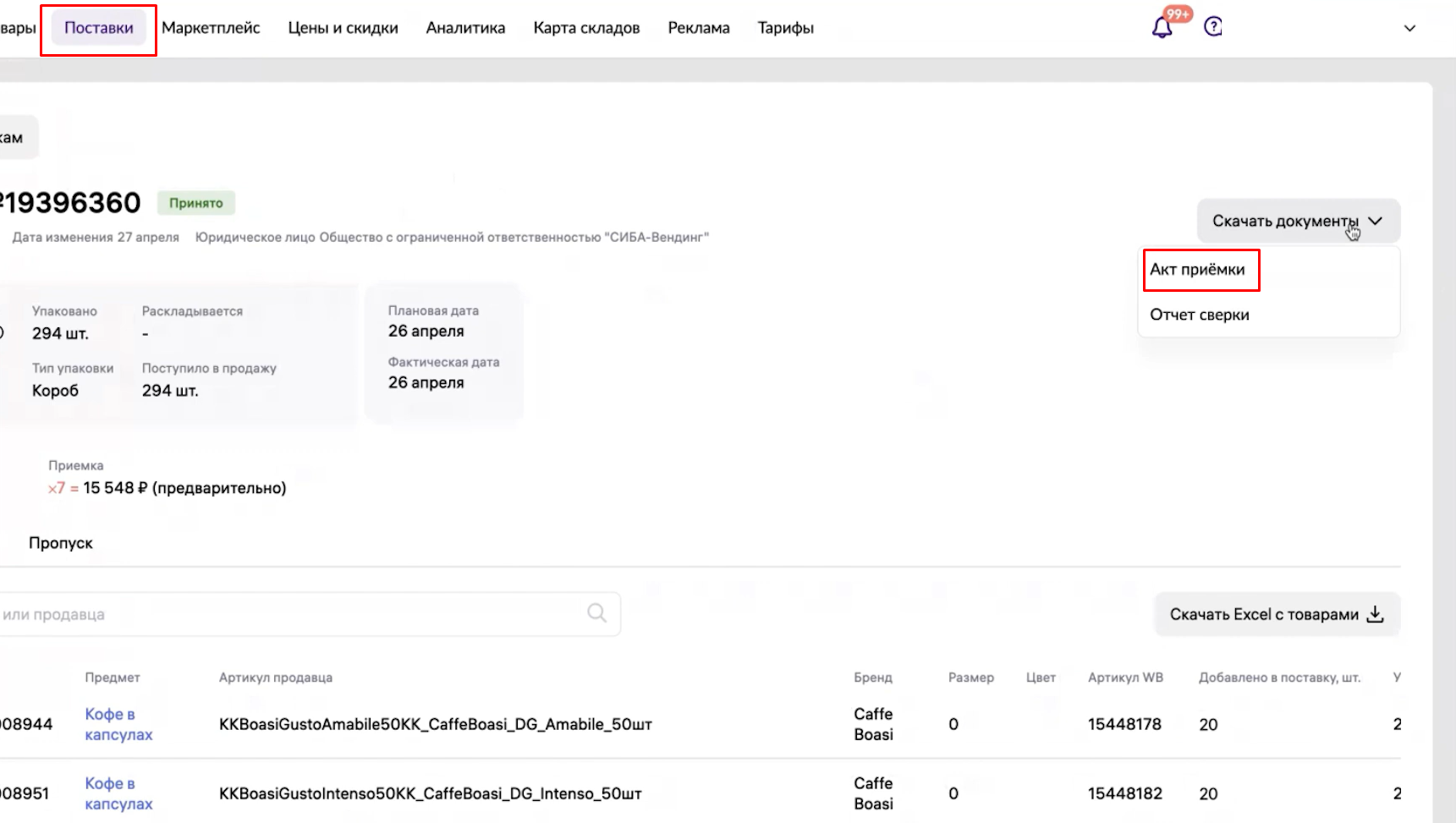
Шаг 2. Вернитесь в SelSup, перейдите в раздел Заказы на отгрузку — На склад марктеплейса, найдите и перейдите в соответствующую поставку.
Шаг 3. Нажмите «Импорт акта WB» и загрузите в SelSup скачанный из маркетплейса акт приемки.
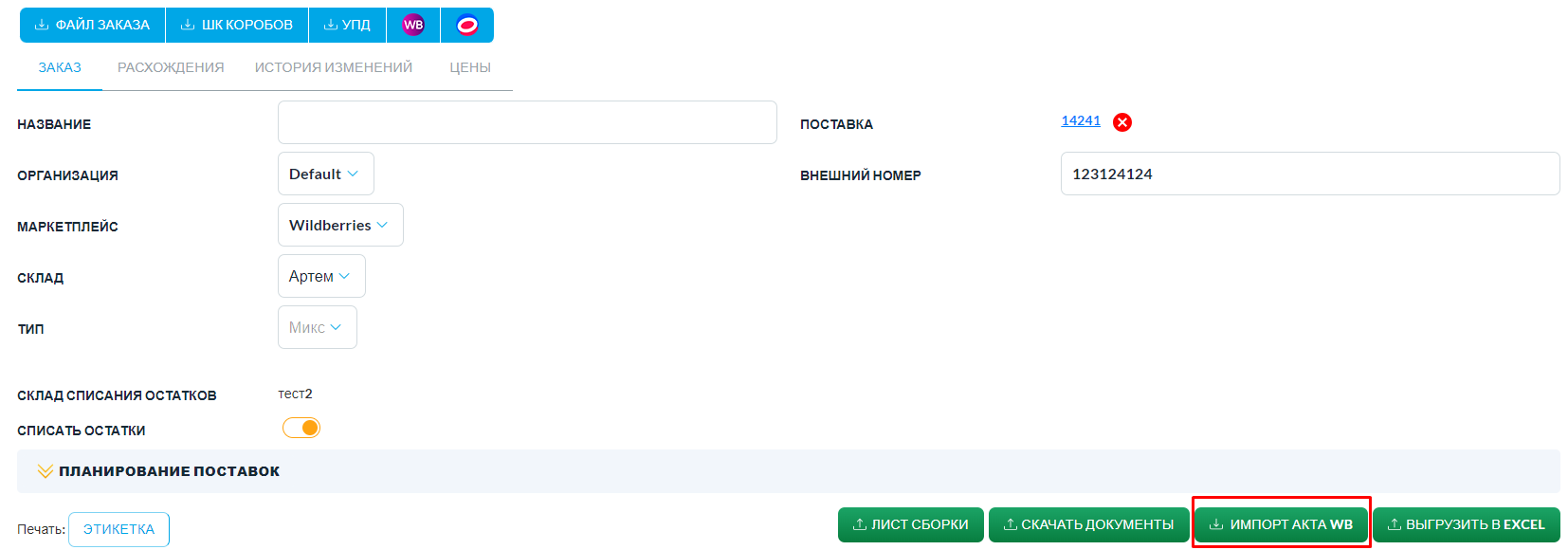
Дождитесь завершения задачи по загрузке акта, чтобы убедиться в том, что документ загружен в SelSup.
Шаг 4. После того, как импорт акта завершится успешно, вы сможете в любое время скачать акт приемки из этой поставки, нажав на кнопку «Скачать документы» — «Скачать акт WB».
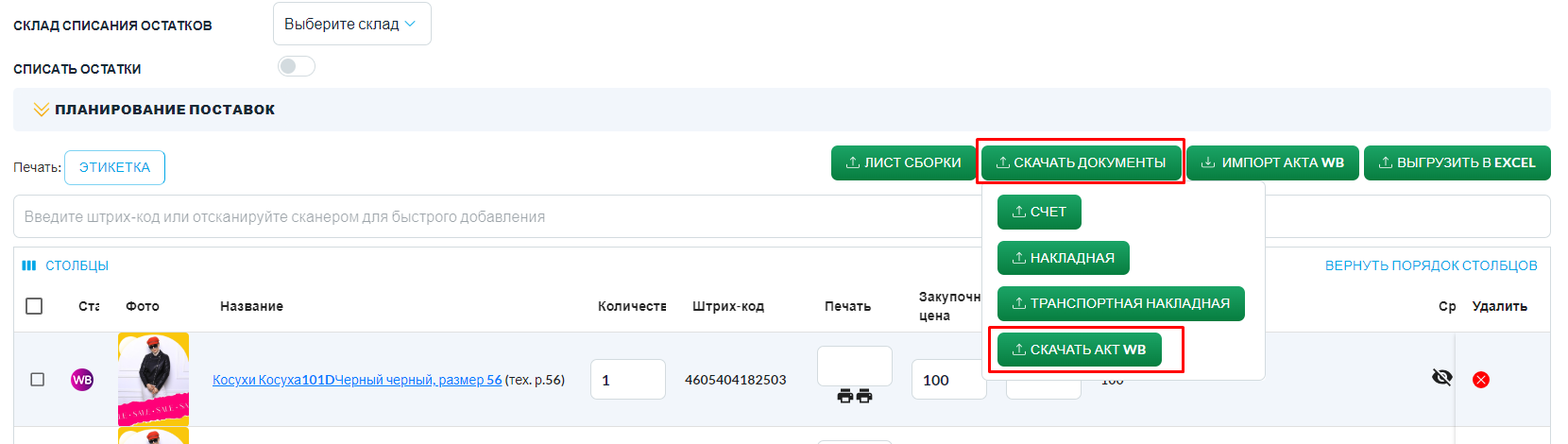
Как создать отгрузку через SelSup рассказали тут.





